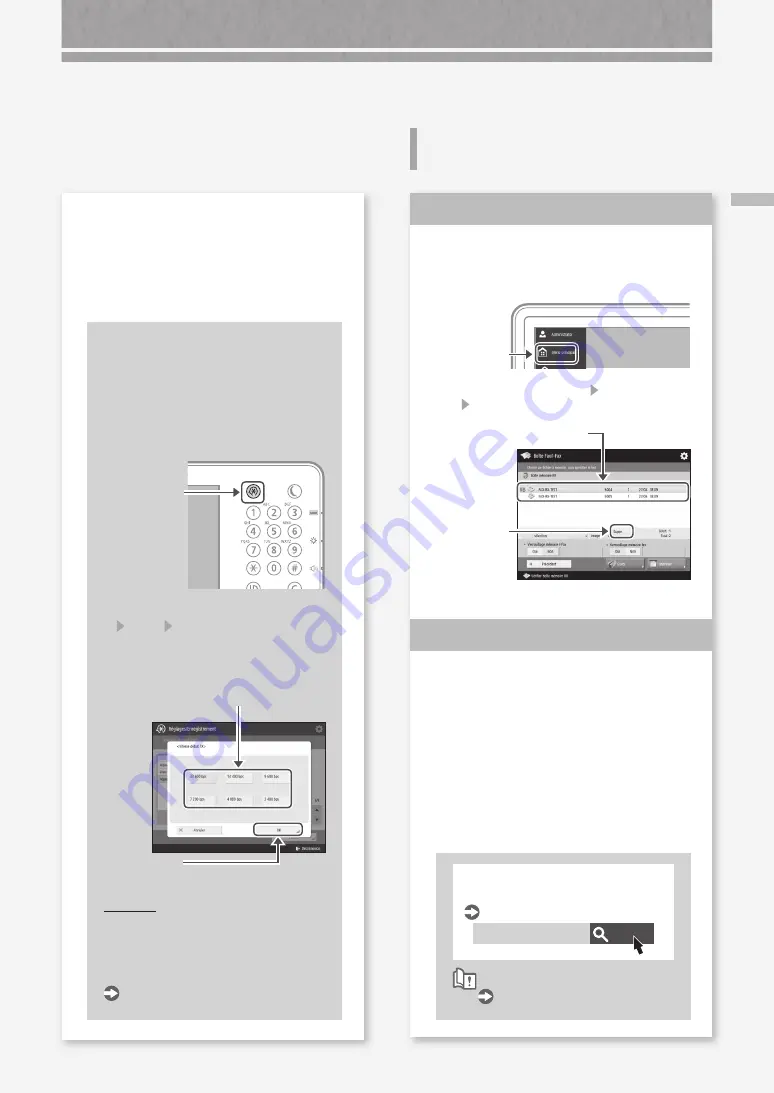
73
Si v
ous ne par
venez pas à en
vo
yer ou à tr
ansf
ér
er des fax / Si v
ous ne par
venez pas à r
ec
ev
oir des fax
Si vous ne parvenez pas à
recevoir des fax
Supprimez les documents superflus
de la mémoire afin d'augmenter
l'espace libre.
1.
Appuyez sur
2.
Appuyez sur [Boîte Fax/I-Fax] [Boîte mémoire
RX] [Boîte mémoire RX] sur l'afficheur tactile.
3.
Sélectionnez les documents
superflus.
4.
Appuyez sur
5.
Appuyez sur [Oui].
Trouvez une solution à l'aide du
numéro qui suit la lettre "#."
Si l'envoi ou la réception de fax a échoué,
un numéro précédé de "#" (code d'erreur)
s'affiche sur l'écran d'informations détaillées
du journal de tâches ou du rapport de
gestion de communication. Vous pouvez
trouver la solution en utilisant le code
d'erreur.
Recherche
1100-0K0
Contremesures pour chaque code
d'erreur
Guide de l'utilisateur
Comment utiliser le numéro de recherche
P.89
Solution
1
Solution
2
Si vous utilisez une ligne optique ou
une ligne de téléphonie IP
Selon la qualité de la ligne, des erreurs de
communication peuvent survenir.
Pour en savoir plus, prenez contact avec votre
opérateur téléphonique.
Réduisez la vitesse de
transmission des fax.
Réduire le débit de transmission
des fax peut permettre de
minimiser les erreurs de
communication.
1.
Appuyez sur
2.
Appuyez sur [Réglages de fonction]
[Envoi] [Réglages fax] sur
l'afficheur tactile.
3.
Appuyez sur [Vitesse début TX].
4.
Sélectionnez une vitesse inférieure à la
vitesse actuelle.
5.
Appuyez sur
A NOTER
Vous pouvez aussi définir la vitesse de
transmission des préférences pour le
carnet d'adresses ou les boutons 1 touche.
Pour en savoir plus
Guide de l'utilisateur






























